Considering donating if you found my post helpful 😊

Pada entri saya yang terakhir 3 hari lepas, saya menunjukkan beberapa gambar menunjukkan widget yang mengira jumlah kekunci skrin dibuka.
Pada entri kali ini, saya akan mengajar cara membuatnya.
Langkah 1:
Pada Tasker, Matikan fungsi beginner mode di dalam Preferences > UI.
Kemudian kembali ke menu utama Tasker.
Langkah 2:
Pergi ke menu VARS dan cipta nilai baharu dengan cara menetakan simbol +. Berikannya nama %Unlockscr.
Klik pada ruang kosong sebelah kanan %unlockscr dan berikannya nilai 0.
Langkah 3:
Pergi ke menu Profiles dan cipta profil baharu dengan cara menekan simbol +. Anda boleh membiarkan namanya kosong atau isikan dengan nama yang bersesuaian.
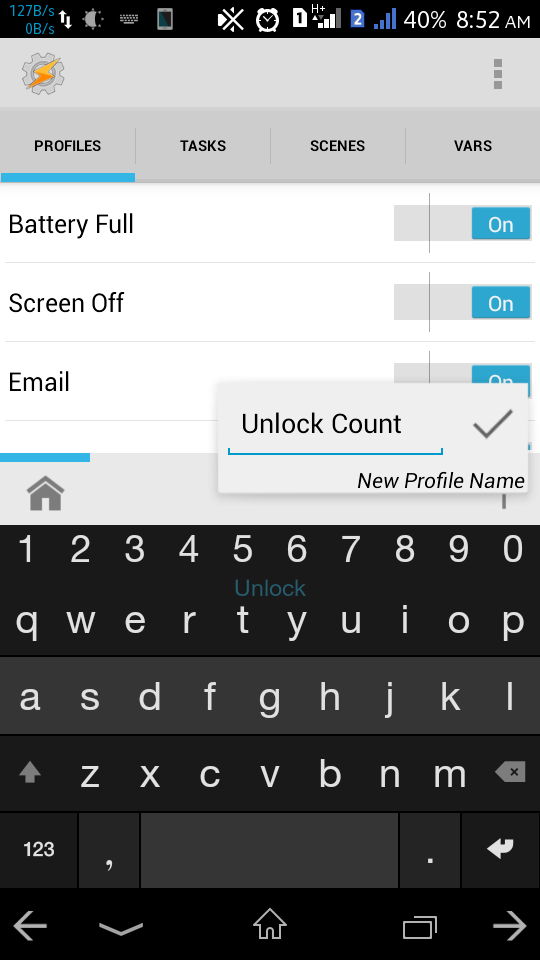
Pada menu yang muncul, pilih Events.
Pilih Display kemudian Display Unlocked.
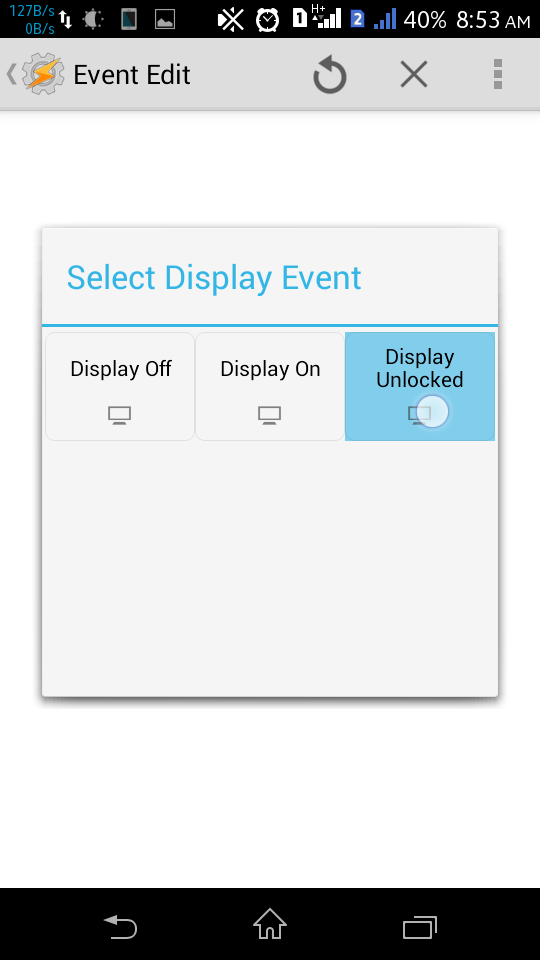
Tekan butang Back untuk menyimpan profil ini.
Akan muncul menu tasks, pilih New Task.
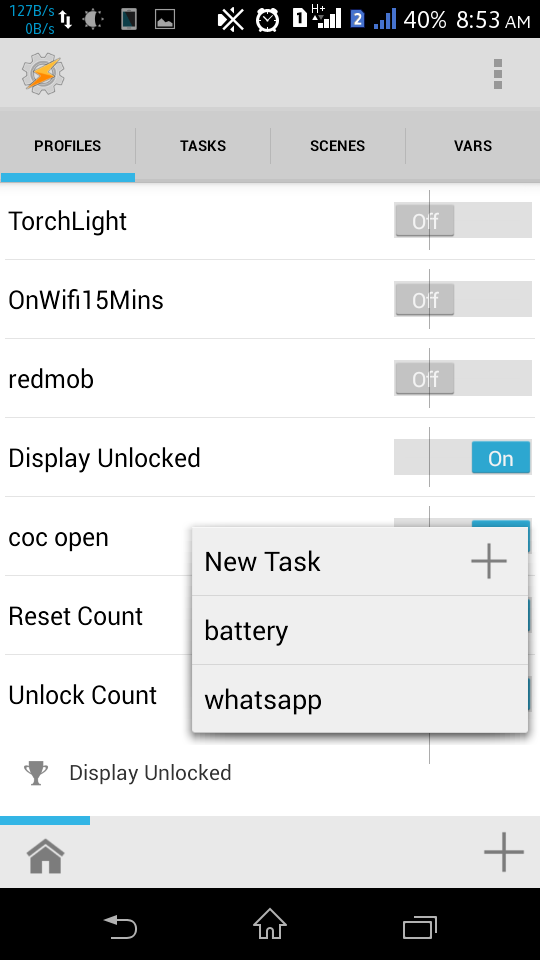
Klik + untuk menambah tugasan baharu.
Pilih Variables > Variable set.
Pada Name, isikan %Unlockscr.
Pada To, isikan %Unlockscr + 1
Dan tandakan Do Maths.
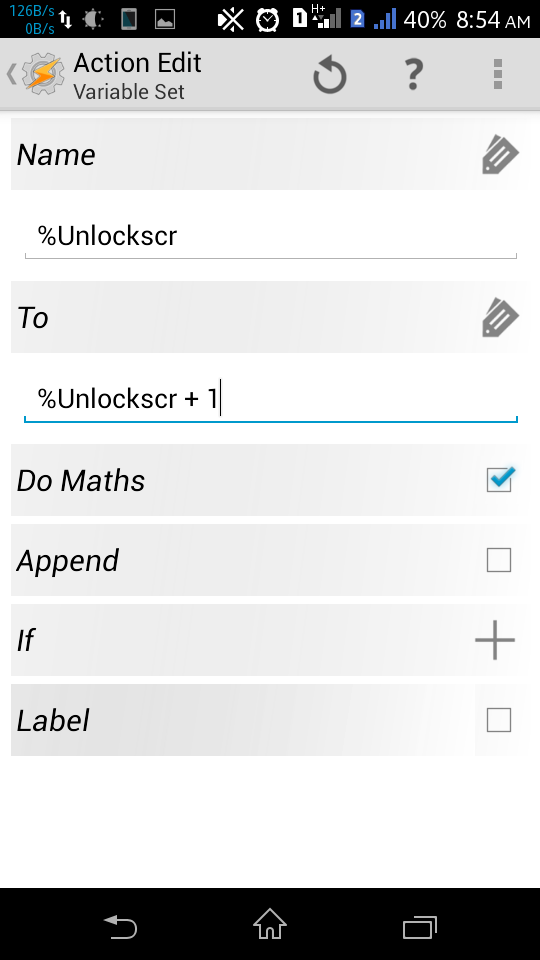
Tekan butang Back untuk simpan tugasan tersebut.
Kemudian klik simbol + untuk tambah tugasan baharu.
Pilih Plugins > Minimalistic > Minimalistic Text.
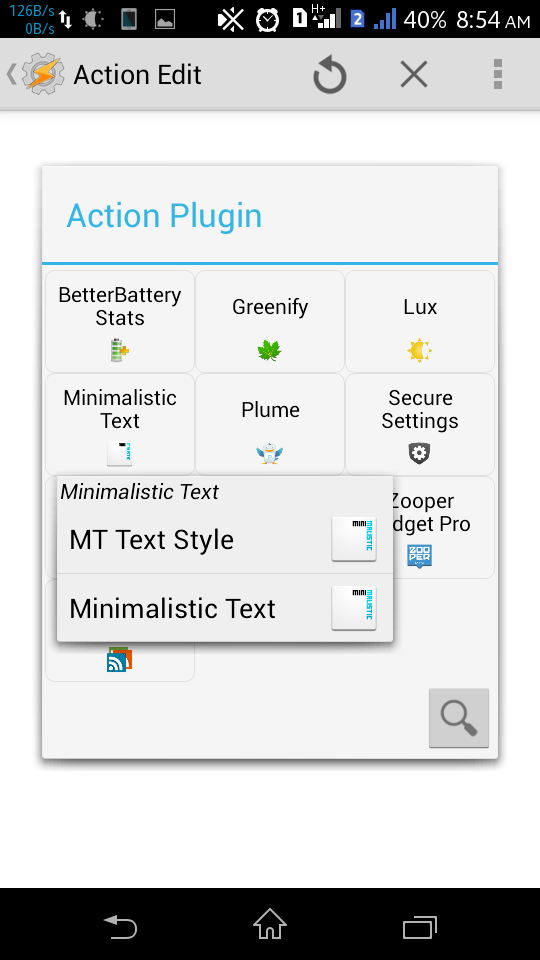
Pada variable name, isikan perkataan unlockscr
Pada variable content pula isikan %Unlockscr
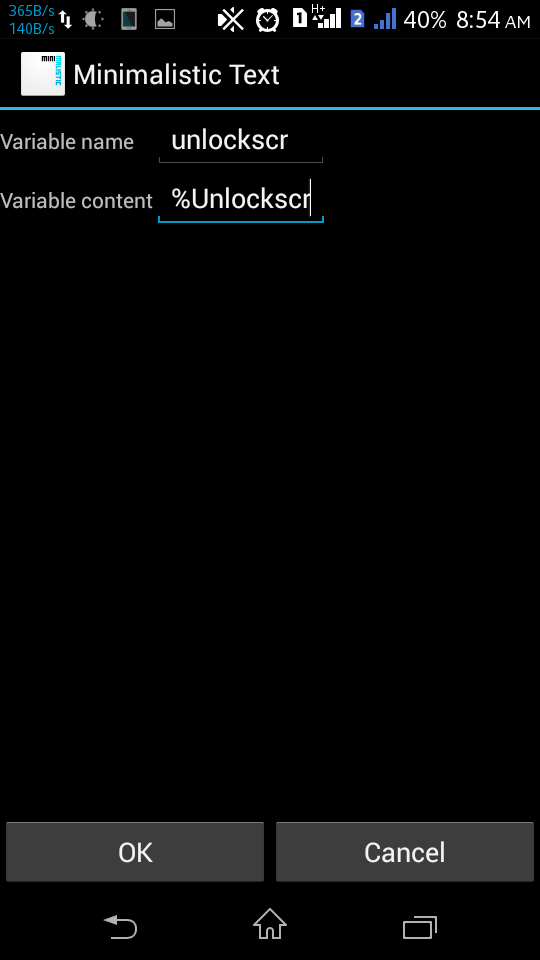
Klik ok untuk simpan.
Tekan butang Back untuk menyimpan tugasan ini.
Langkah 4:
Pergi ke Skrin Utama peranti anda, tambah widget.
Pilih widget Minimalistic yang bersesuaian.

Pilih Simple Time
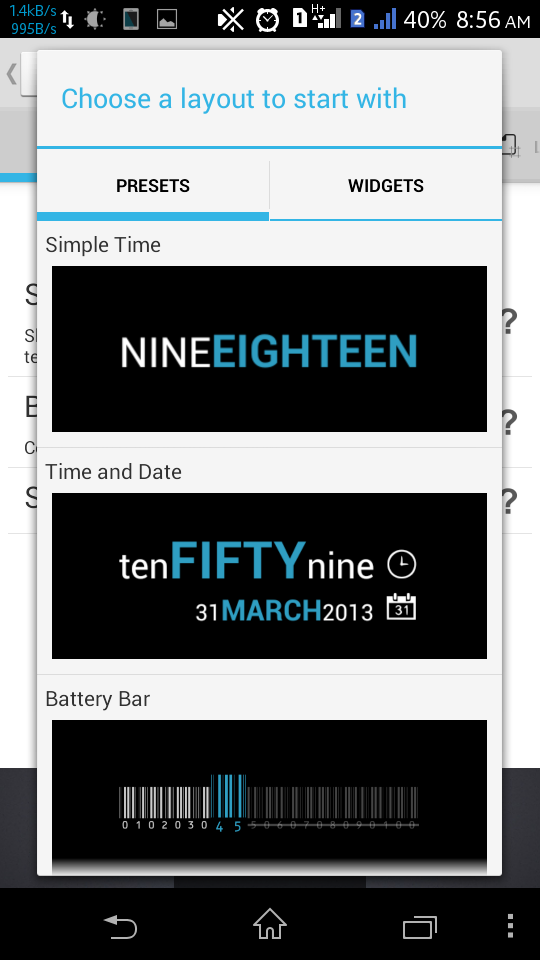
Pada bahagian Layout, padam barisan sedia ada dengan cara tekan simbol kecil di kanan kotak kemudian pilih Delete Row.
Kemudian klik simbol + untuk menambah tulisan.
Pergi ke MISC dan tandakan pada Static text dan klik ok.

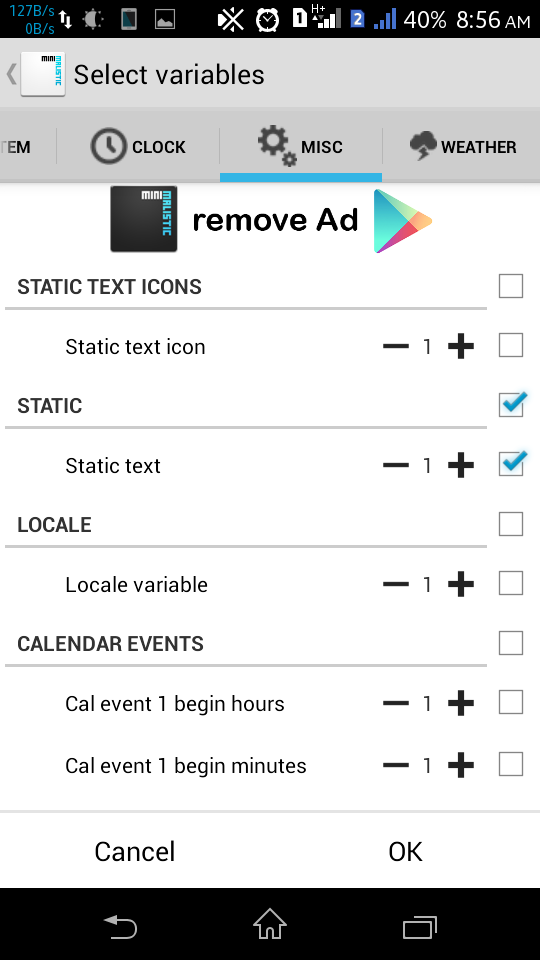
Klik pada kotak yang muncul untuk sesuaikan tulisan mengikut kretiviti anda.
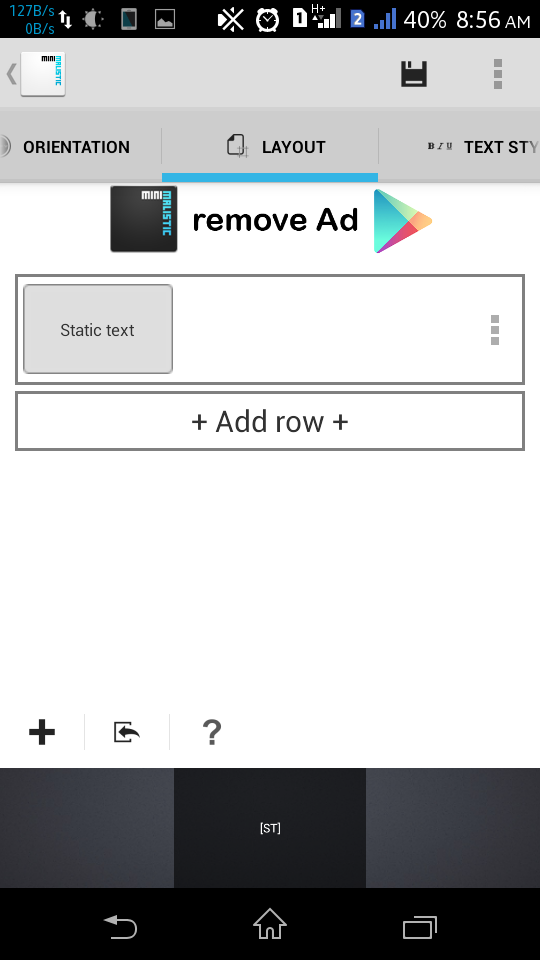
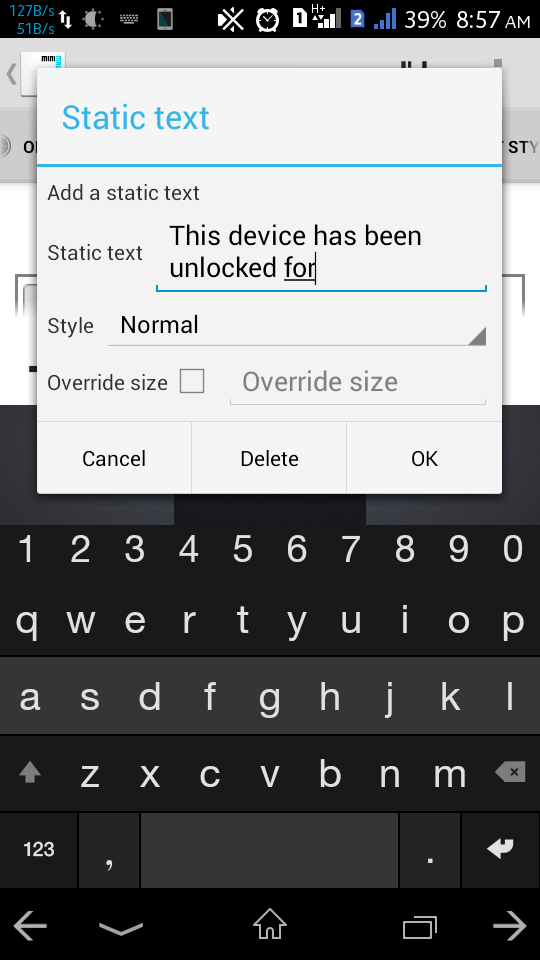
Klik + untuk menambahkan fungsi mengira.
Pergi ke MISC dan tandakan Locale variable

Jika kotak local variable berada di bawah, tekan dan tahan, kemudian seret kotak itu ke sebelah kotak teks.
Klik pada kotak locale variable untuk edit.
Pada Variable name, isikan dengan unlockscr
Kemudian tekan ok.
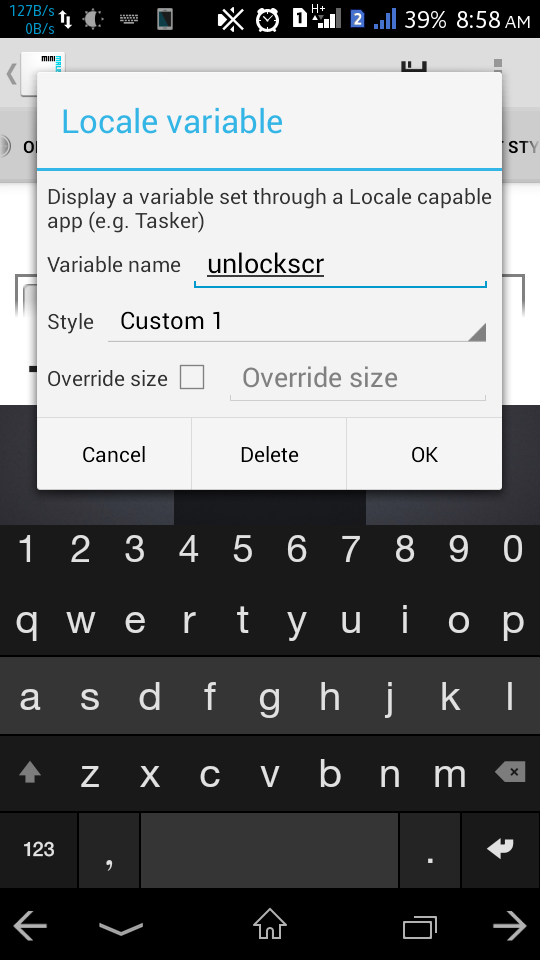
Kalau perlu, tambahkan lagi tulisan.
Setelah siap, akan jadi seperti dibawah
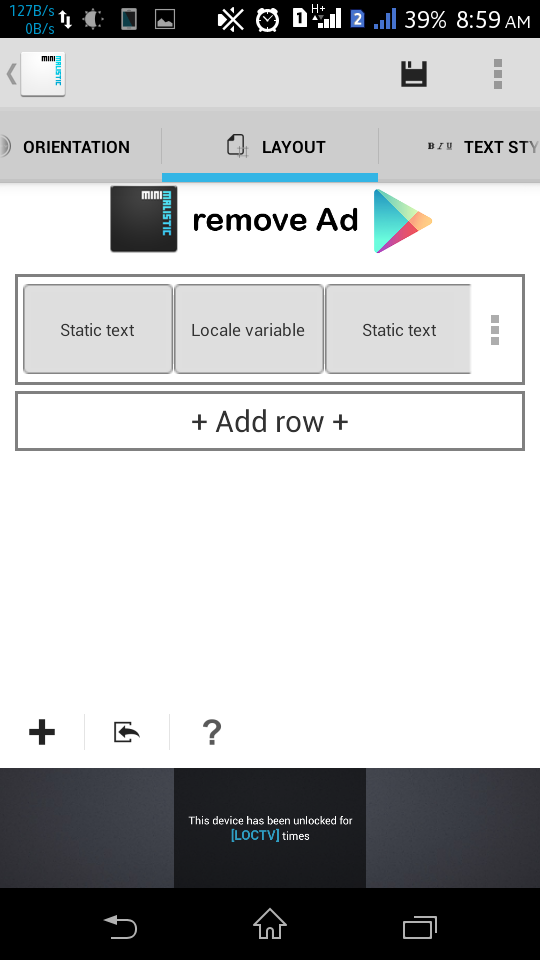
Klik simbol disket kecil di atas untuk menyimpan.
Anda boleh ke Skrin Utama peranti anda untuk melihat widget yang telah di letakkan tadi
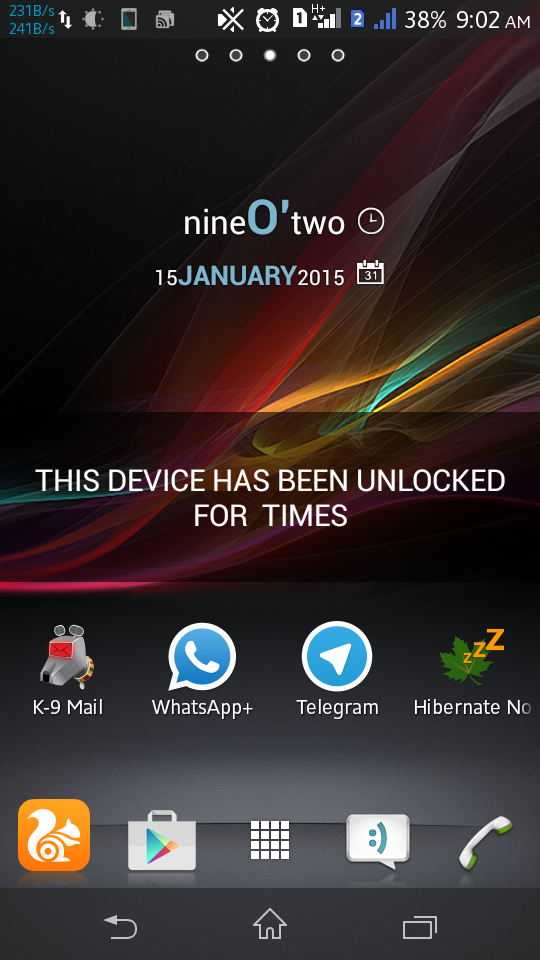
Tutup skrin anda kemudian buka kunci skrin.
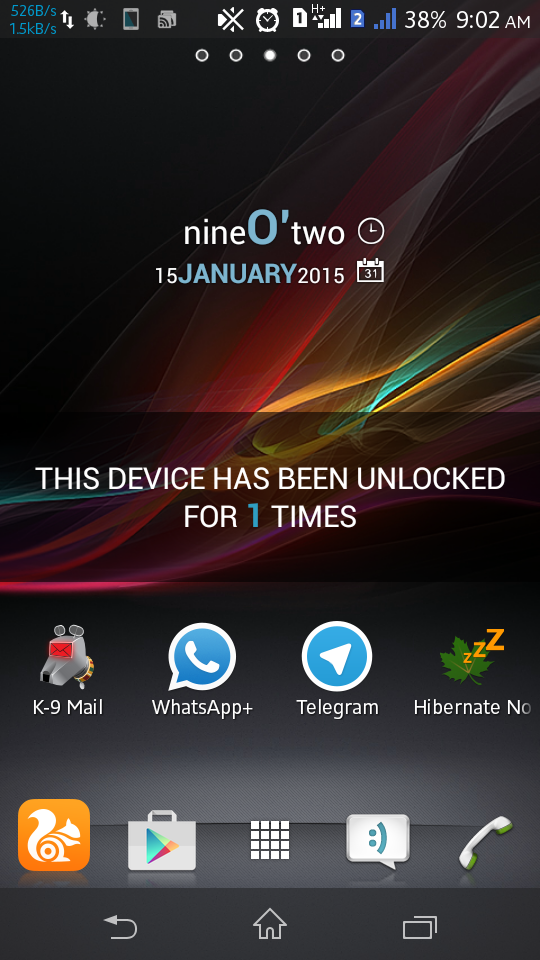
Langkah Tambahan:
Sekiranya anda mahu menetapkan semula pada masa-masa tertentu, tetapkan tugasan untuk menukar nilai %Unlockscr kepada 0
Cipta profil baru dan pilih Time.
Tetap masa yang anda mahukan. Dalam gambar di bawah saya menggunakan waktu 12malam atau jam 0000.
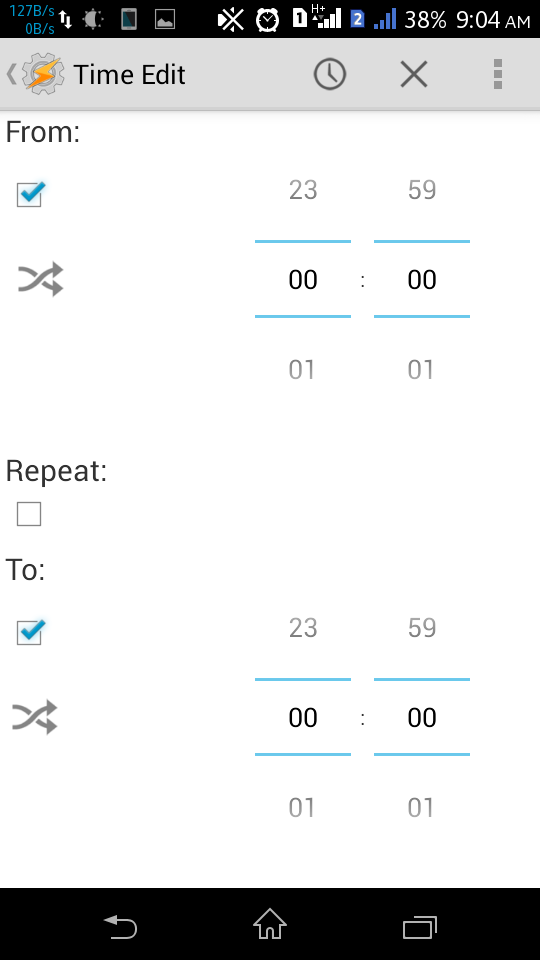
Untuk Task, pilih Variable Set.
Tetapkan Name kepada %Unlockscr dan To kepada 0.
Tekan butang Back untuk simpan.
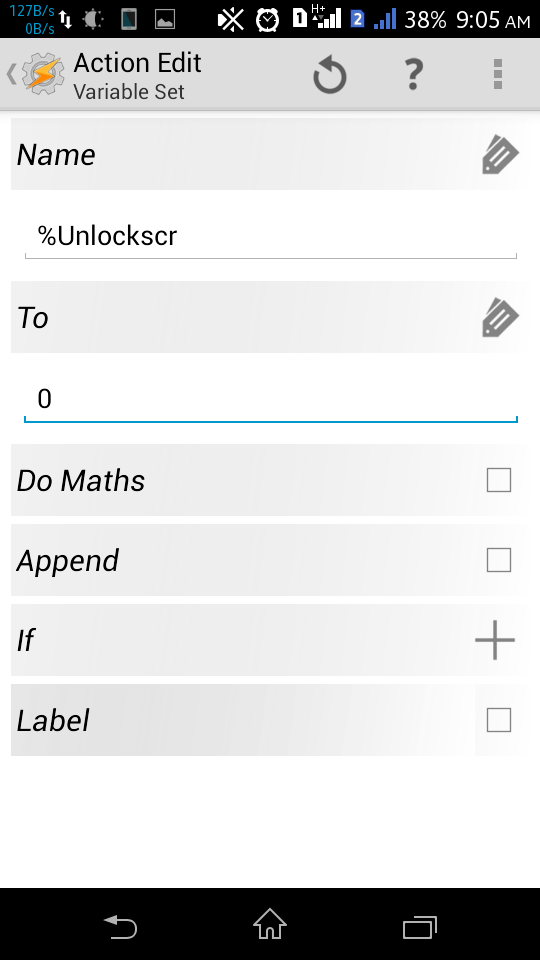
Considering donating if you found my post helpful 😊
